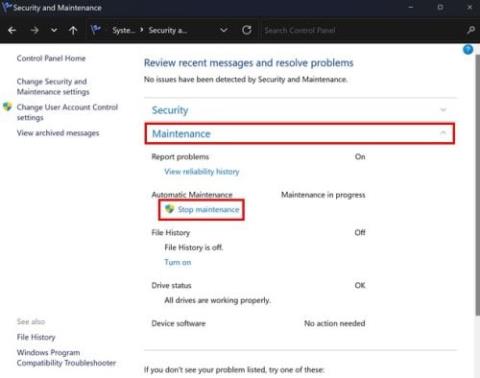Assim como um carro precisa de manutenção para funcionar sem problemas, seu computador com Windows também precisará de manutenção. Você já pode estar usando software de terceiros para manter seu computador funcionando sem problemas. Mas quer você saiba ou não, seu computador também está executando alguma manutenção. Chama-se Manutenção Automática do Windows. Sua tarefa é atualizar o software do Windows e garantir que todos os drivers estejam funcionando sem problemas ( entre outras coisas ). Mas alguns usuários podem querer desativá-lo porque preferem que um terceiro seja o único software que forneça manutenção ao computador. Ou podem ter notado que o computador fica muito mais lento depois dessa manutenção.
Como interromper a manutenção automática do Windows
Você notou que a Manutenção Automática do Windows foi iniciada e deseja interrompê-la. Você pode fazer isso abrindo o Painel de Controle . Pesquise por na barra de pesquisa e clique na opção Abrir . Agora vá para Sistema e Segurança> Segurança e Manutenção> Manutenção . Clique no menu suspenso para manutenção para mais opções. Em Manutenção automática , você deve ver a opção Parar manutenção se a manutenção estiver em andamento.

Parar a opção de manutenção do Windows
Ao clicar na opção Parar manutenção, o que acontecerá é que o Windows mostrará a hora e a data em que foi feita a última manutenção. Você também verá uma mensagem informando que o Windows agenda automaticamente as atividades de manutenção em seu computador. Mas a que horas? Abaixo da Manutenção Automática, você verá a hora e a data da última manutenção. Mas se o seu computador ficar muito lento por causa da manutenção, você pode agendá-lo quando sua carga de trabalho estiver mais leve. Para alterar o tempo de manutenção, clique em Alterar configurações de manutenção .

Alterar opção de configurações de manutenção Windows 11
Na próxima janela, clique no menu suspenso para Executar tarefas de manutenção diariamente. Você verá uma longa lista de horários para escolher. Escolha seu novo horário de manutenção e está tudo pronto.

Executar tempos de tarefas de manutenção no Windows 11
Você pode seguir estas etapas para iniciar ou interromper a manutenção do Windows. Mas, o que alguns usuários querem fazer é desativá-lo. Se você entrar nas configurações do seu computador, não encontrará uma opção para fazer isso. Você precisará entrar no Registro. É sempre melhor criar um backup do Registro se forem feitas alterações não intencionais. Ter um backup de tudo é sempre algo que os especialistas recomendam, pois nunca se sabe quando algo pode dar errado.
Como desativar a manutenção automática do Windows usando o registro
Abra o Registro pressionando as teclas Windows + R. Quando a caixa Executar aparecer, digite regedit. Com o Registro aberto, acesse:
- HKEY_LOCAL_MACHINE
- PROGRAMAS
- Microsoft
- Windows NT
- Versão Atual
- Manutenção
À direita, você verá um arquivo chamado MaintenanceDisabled . Se você não o vir, não se preocupe, pois você pode criá-lo facilmente. Para fazê-lo, clique com o botão direito do mouse abaixo da única opção e coloque o cursor na opção Novo , seguido do Valor DWORD (32 bits) .

Criando Arquivo MaintenanceDisabled no Registro
Nomeie o arquivo MaintenanceDisabled e clique em um espaço para salvá-lo ou pressione Enter. Agora é hora de ativá-lo, pois não basta apenas criá-lo. Clique com o botão direito do mouse no arquivo e escolha Modificar . Na caixa de dados do valor , ele já estará definido como zero. Altere o zero para um e ele será ativado.

Altere o valor do arquivo MaintenanceDisable no Registro
Quando estiver pronto para desabilitar a opção porque deseja que a manutenção automática do Windows volte, altere o valor para zero. Não se esqueça de reiniciar o computador. Agora você não precisa se preocupar com o problema que a manutenção do Windows está causando. Virar de volta é tão fácil quanto mudar o zero para um.
Leitura adicional
Já que estamos falando de manutenção, convém continuar lendo sobre como usar o modo de manutenção no Samsung Galaxy Phone para mantê-lo funcionando sem problemas. Além disso, se você possui uma impressora 3D, aqui estão algumas dicas de manutenção a serem lembradas para ajudá-la a funcionar sem problemas e por mais tempo. Se precisar de procurar dicas sobre um tema específico não mencionado aqui, pode sempre utilizar a barra de pesquisa no topo da página. Leitura feliz!
Conclusão
Para alguns usuários do Windows, o recurso de manutenção automática é útil, mas causa problemas para outros. E, se for algo que você gostaria de desligar, agora você sabe os passos a seguir. Se você mudar de ideia e quiser ligá-lo novamente, basta seguir os mesmos passos, mas trocar o um por um zero. Lembre-se de que você precisará reiniciar o computador para aplicar as alterações. Nada acontecerá quando você desativar a opção e tentar executar o recurso de manutenção. Você verá apenas a data da última vez que o Windows executou a manutenção. Por que você precisou desativar a Manutenção Automática do Windows? Compartilhe seus pensamentos nos comentários abaixo e não se esqueça de compartilhar o artigo com outras pessoas nas redes sociais.